修改此控制項目會使頁面自動更新

在 Mac 上的「音樂」中,從 iTunes Store 購買或下載音樂
你可以從 iTunes Store 購買音樂,然後在你的電腦、iPhone、iPad 或 iPod touch 上聆聽。你也可以從「欲購清單」購買項目。
你可設定「音樂」來自動將購買自 iTunes Store 的項目下載至多部電腦和裝置上。如此一來,即使你不同步所有電腦和裝置,它們都會更新至同樣最新的內容。
視乎你設定「媒體與購買項目系統偏好設定」的方式,購買或下載項目可能必須輸入密碼。
購買或下載個別項目
在 Mac 上的「音樂」App
 中,按一下「音樂」視窗左上角的搜尋欄位並輸入單字或詞組。
中,按一下「音樂」視窗左上角的搜尋欄位並輸入單字或詞組。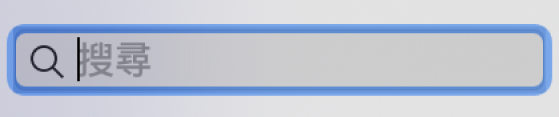
輸入文字內容時,「音樂」會顯示符合你輸入之搜尋文字的項目列表。
如要選擇搜尋範圍,請按一下視窗右上角的 iTunes Store。
如看不見 iTunes Store,請選擇「音樂」>「偏好設定⋯」,按一下「一般」,確定已選取 iTunes Store,然後按一下「好」。
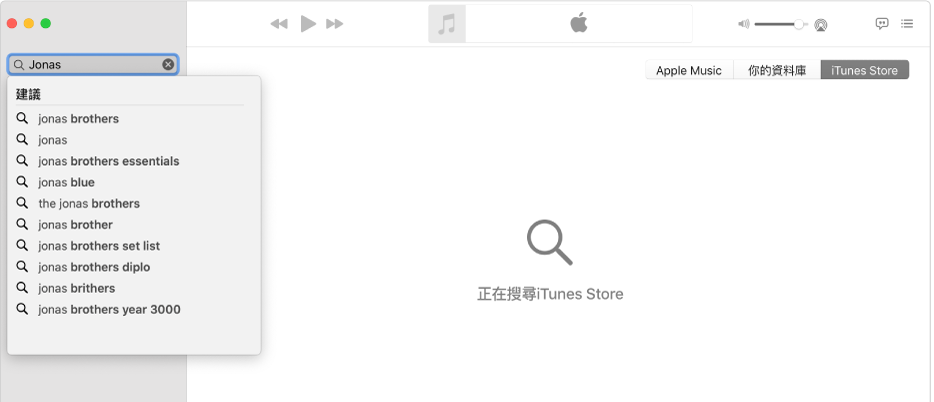
按下 Return 鍵。
你的搜尋結果會顯示在「音樂」視窗中。如要在購買前先預覽項目,請將游標移至項目上方,然後按一下「預覽」按鈕
 。
。如要購買和下載該項目,請按一下按鈕,按鈕名稱可能為「購買」、「免費」、「訂閱」、「特定價格」或其他名稱。
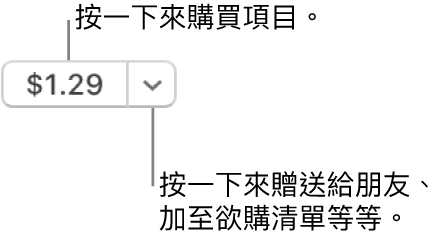
請參閱 Apple 支援文章:加入和下載 Apple Music 的音樂或從 iTunes Store 購買音樂。
在已授權的電腦上啟用自動下載
開啟你 iPhone、iPad 或 iPod touch 上的自動下載功能
重要事項:開啟 iOS 或 iPadOS 裝置的自動下載功能前,請確認你使用登入 Mac 上「音樂」的同一 Apple ID 來登入 iTunes Store。
在你裝置的主畫面上,點一下「設定」,然後點一下「iTunes 與 App Store」。
點一下來開啟「音樂」(和其他你想自動下載的項目)。